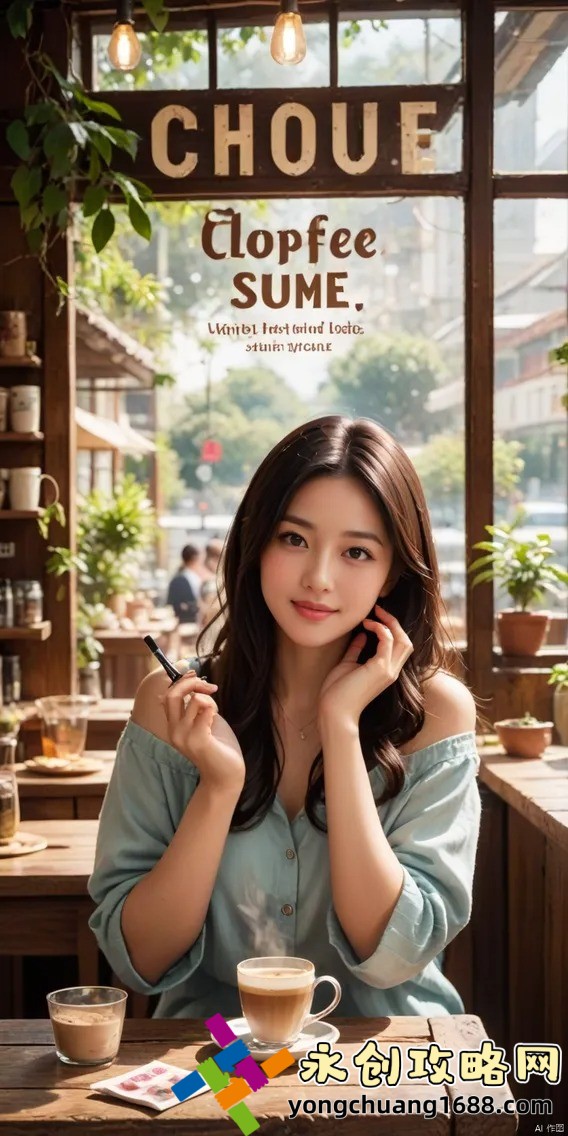一鍵登錄路由器設(shè)置:掌握192.168.0.1的核心方法
在家庭或辦公網(wǎng)絡(luò)中,路由器是連接設(shè)備與互聯(lián)網(wǎng)的核心樞紐。訪問路由器管理界面(通常通過IP地址192.168.0.1)是配置WiFi密碼、優(yōu)化網(wǎng)絡(luò)性能、設(shè)置安全防護(hù)的關(guān)鍵步驟。然而,許多用戶因不熟悉操作流程而遇到困難。本文將提供一份詳盡的教程,通過“一鍵登錄路由器設(shè)置”的簡化流程,幫助用戶快速完成192.168.0.1的訪問,并高效管理網(wǎng)絡(luò)設(shè)備。

步驟1:確認(rèn)網(wǎng)絡(luò)連接與設(shè)備兼容性
在嘗試登錄192.168.0.1之前,需確保您的設(shè)備(如電腦、手機(jī)或平板)已通過有線或無線方式連接到目標(biāo)路由器。若使用無線連接,建議優(yōu)先選擇2.4GHz頻段以確保穩(wěn)定性。接下來,打開瀏覽器(推薦Chrome、Firefox或Edge),在地址欄直接輸入“http://192.168.0.1”并按回車鍵。若頁面無法加載,可能是IP地址被修改或路由器型號(hào)差異導(dǎo)致,可嘗試使用“192.168.1.1”或查看路由器底部標(biāo)簽的默認(rèn)信息。
步驟2:輸入管理員賬號(hào)與密碼
成功跳轉(zhuǎn)至登錄頁面后,需輸入路由器管理員賬號(hào)和密碼。默認(rèn)情況下,多數(shù)品牌(如TP-Link、華為、小米)的初始賬號(hào)為“admin”,密碼同為“admin”或留空。若曾修改過密碼且遺忘,可通過長按路由器復(fù)位按鈕(通常為5-10秒)恢復(fù)出廠設(shè)置。為保障網(wǎng)絡(luò)安全,建議首次登錄后立即更改默認(rèn)憑證,并啟用WPA3加密協(xié)議以提升防護(hù)等級(jí)。
步驟3:探索路由器管理界面功能
進(jìn)入路由器管理界面后,用戶可執(zhí)行多項(xiàng)關(guān)鍵操作:
- 網(wǎng)絡(luò)設(shè)置:調(diào)整SSID名稱、頻段選擇(2.4GHz/5GHz)及信道優(yōu)化,減少信號(hào)干擾;
- 安全配置:設(shè)置訪客網(wǎng)絡(luò)、MAC地址過濾及防火墻規(guī)則,防止未授權(quán)訪問;
- 設(shè)備監(jiān)控:查看實(shí)時(shí)連接設(shè)備列表,限制帶寬或屏蔽可疑終端;
- 固件升級(jí):定期檢查并安裝官方更新,修復(fù)漏洞并增強(qiáng)性能。
常見問題與解決方案
問題1:輸入192.168.0.1后顯示“無法訪問此網(wǎng)站” 檢查設(shè)備是否連接到目標(biāo)路由器,或嘗試更換瀏覽器。若仍無效,可能是IP沖突導(dǎo)致,可通過命令提示符輸入“ipconfig”查看網(wǎng)關(guān)地址是否為192.168.0.1。 問題2:登錄后界面顯示不全或功能異常 清除瀏覽器緩存或使用無痕模式重新訪問,確保禁用廣告攔截插件。 問題3:修改設(shè)置后網(wǎng)絡(luò)不穩(wěn)定 恢復(fù)出廠設(shè)置并重新配置,或聯(lián)系廠商技術(shù)支持獲取專業(yè)協(xié)助。
進(jìn)階技巧:遠(yuǎn)程訪問與自動(dòng)化管理
對(duì)于技術(shù)愛好者,可啟用路由器的遠(yuǎn)程管理功能(需謹(jǐn)慎開啟DDNS服務(wù)),通過互聯(lián)網(wǎng)隨時(shí)隨地訪問192.168.0.1界面。此外,部分品牌提供手機(jī)APP(如“TP-Link Tether”),支持一鍵診斷、家長控制及定時(shí)重啟,進(jìn)一步簡化網(wǎng)絡(luò)維護(hù)流程。若需批量管理多臺(tái)路由器,可研究企業(yè)級(jí)解決方案如OpenWRT固件或SDN(軟件定義網(wǎng)絡(luò))架構(gòu),實(shí)現(xiàn)集中化控制與智能優(yōu)化。